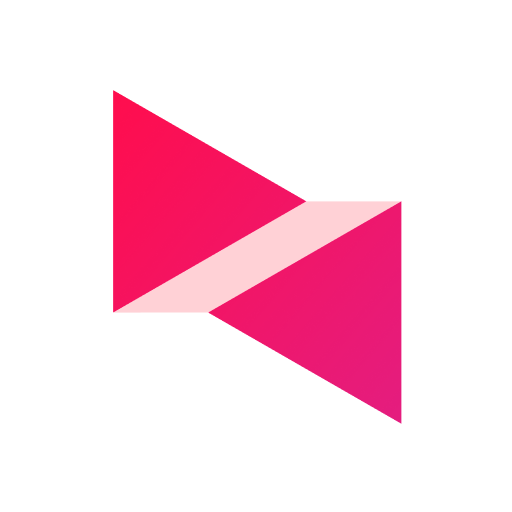

评分:
好评:0
差评:0
手机扫描下载
向日葵远程控制app官方企业版是一款远程控制软件,此款软件可以让你在任何地方控制你的手机或者电脑登电子设备,而且可以跨平台使用,功能十分强大,也非常稳定。对此款软件感兴趣的玩家不要错过,赶紧点击下载开始使用吧。
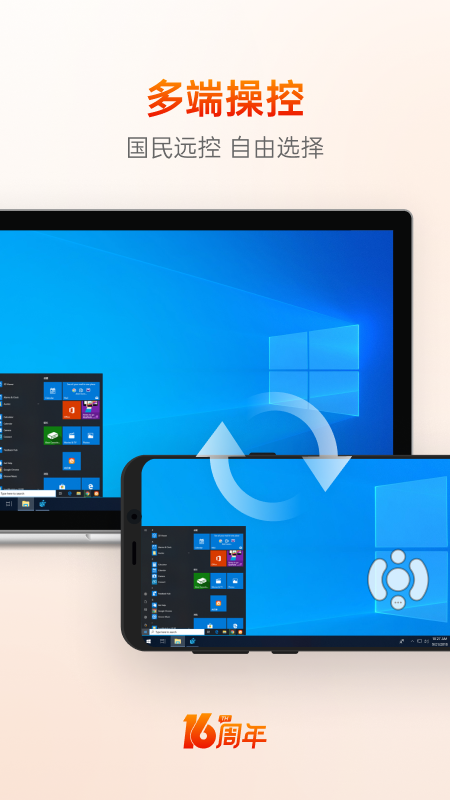
向日葵远程控制app官方企业版是一款支持跨系统、跨设备之间相互远程控制的软件,支持Windows、Mac、Linux、iOS、Android等桌面设备及移动设备,可用于远程管理、远程协助、远程设备维护、远程培训、远程办公、移动办公等场景,是IT运维、售后/技术支持、游戏玩家、设计师、自由职业与商务人士的不二选择。
1、多端操控,国民远控 空自由选择。
2、远程办公,智能调节 画质清晰。
3、远程游戏,高清高帧3D视角。
4、文件传输,简单拖拽 便捷传输。
5、安全守护,黑屏模式保护隐私。
1、远程桌面:手机远程控制电脑,实现远程桌面连接,支持屏幕录像等审计功能。身处异地即可为客户、同事、朋友和家人提供远程协助。
2、远程协助:设备故障时,可向技术支持分享您的屏幕完整状况;技术支持可通过软件实现实时聊天、互传文件、查看设备信息、调整设备设置等一系列操作。
3、手机投屏:将手机屏幕投屏到电脑屏幕、电视屏幕。游戏时,投屏到电脑桌面,用于游戏操作分享。会议时,可通过投屏功能远程讲解移动设备上的内容。
4、远程控制手机:手机控制手机,帮助他人远程调试手机,教爸妈使用手机,操作演示。【仅支持部分手机】
5、远程游戏:手机/电脑都可以操控异地电脑游戏,随时随地畅享远程游戏。
6、远程摄像头监控:除了电脑PC上的摄像头,还可利用闲置手机,调用手机摄像头,化身行走的小眼睛,实现360度远程监控防护。
7、远程文件管理:随时随地进行手机、电脑等多设备间文件互传。
8、远程开关机:搭配向日葵远程开机插座/开机棒,实现电脑远程开关机,帮你解决“当电脑关机如何远控开关”的烦恼。
9、CMD/SSH:支持远程命令行,可支持远程控制Linux设备,完成运维操作。
1、一般来说,个人用户的主要会更加关注直观的使用体验,比如功能的搭载,比如远控速度、清晰度等等;而企业用户除了关注上述问题之外,还会更加重视宏观一些的问题,比如远程控制方案的管理策略、安全策略、以及方案是否复合企业在细分场景的使用需求等等。
2、向日葵所提供的企业级远程控制方案,在管理、安全、细分应用等层面都搭载了专业的策略,所以我们认为企业用户更加适合采购企业版的服务。
总结:个人用户关注直观体验,企业用户还有管理诉求。
1、打开向日葵企业版app,在【远协】界面可进行控制远程设备和手机投屏,
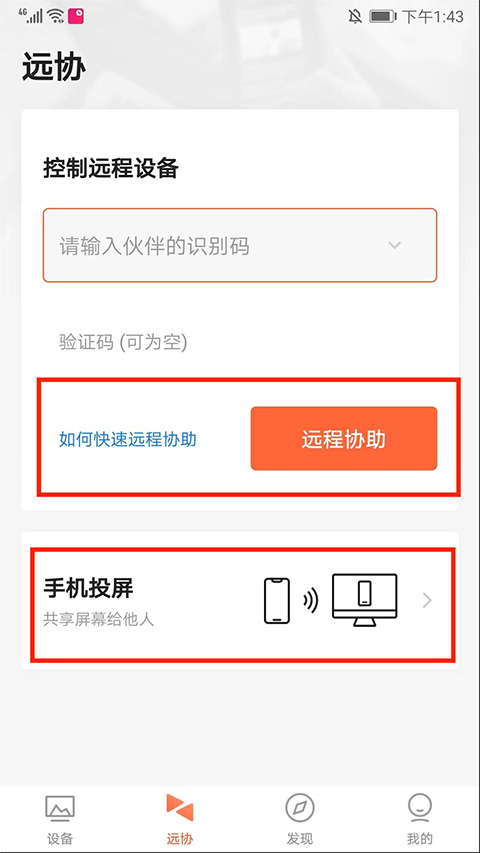
2、在控制远程设备栏中,输入伙伴的识别码后,选择【远程协助】选项,
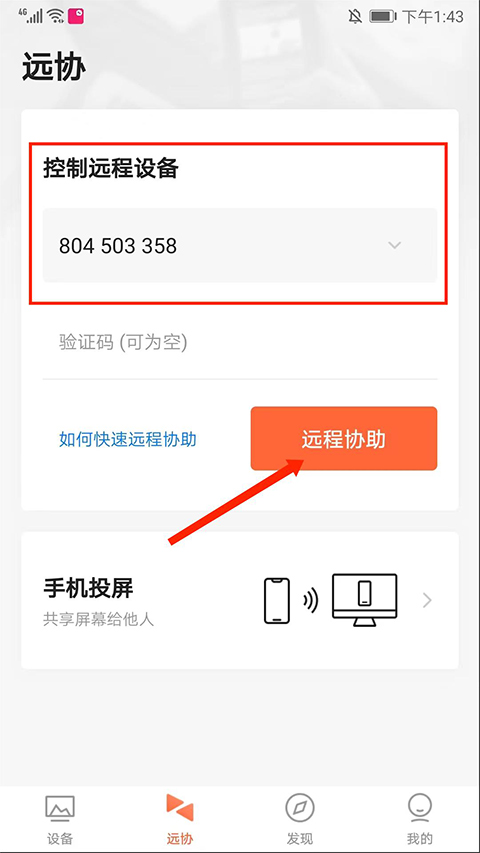
3、请求已发送,等待对方接受就可以连接了,
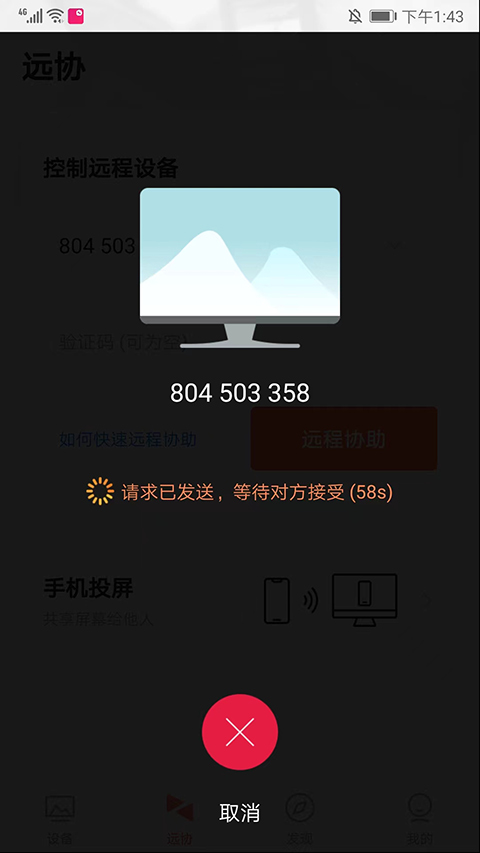
4、如图,已成功连接,现在可以进行远程操控电脑了,
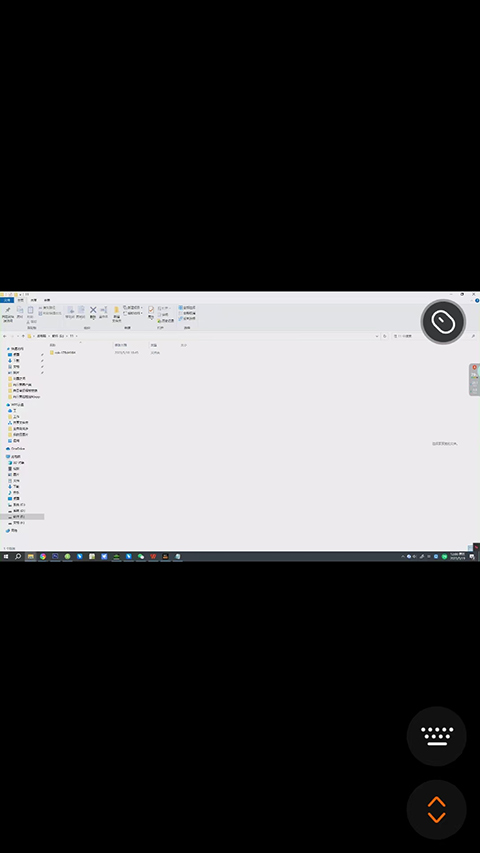
5、返回【远协】界面,选择【手机投屏】选项,
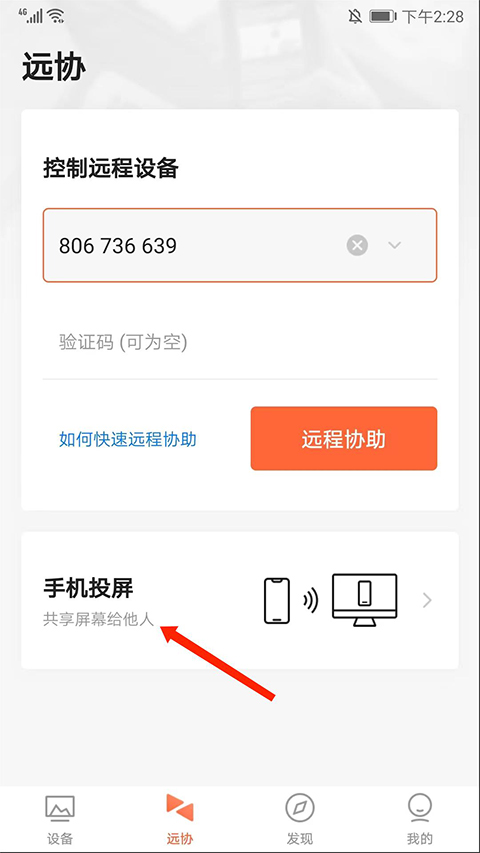
6、可通过输入识别码和验证码进行连接投屏,也可以通过扫描进行投屏,
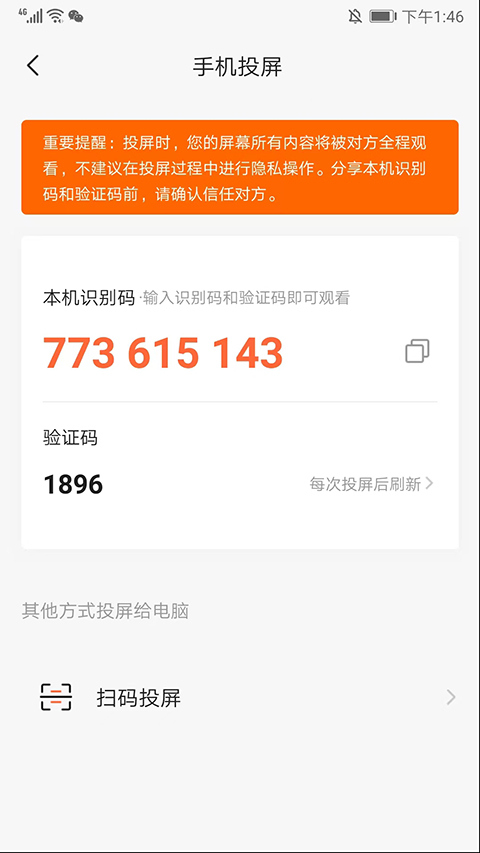
7、正在开启投屏连接准备,等待一会,可看到已经在投屏了,另外单次投屏超过两小时,系统将自动停止,以上就是向日葵企业版的使用方法了。
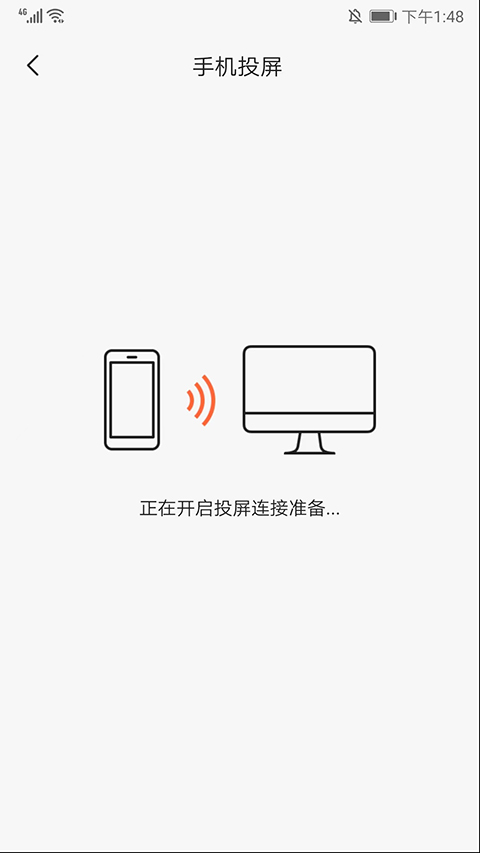
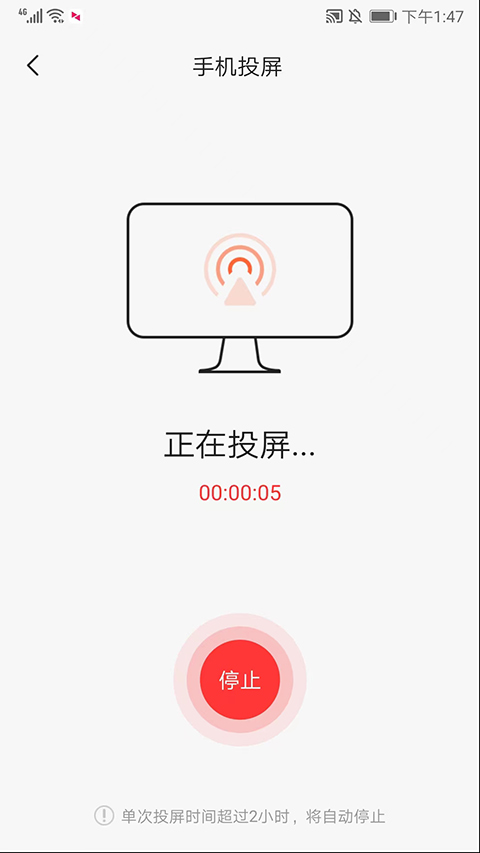
1、打开向日葵企业版,进入【设备】界面,在设备列表中选择需要传文件的设备,
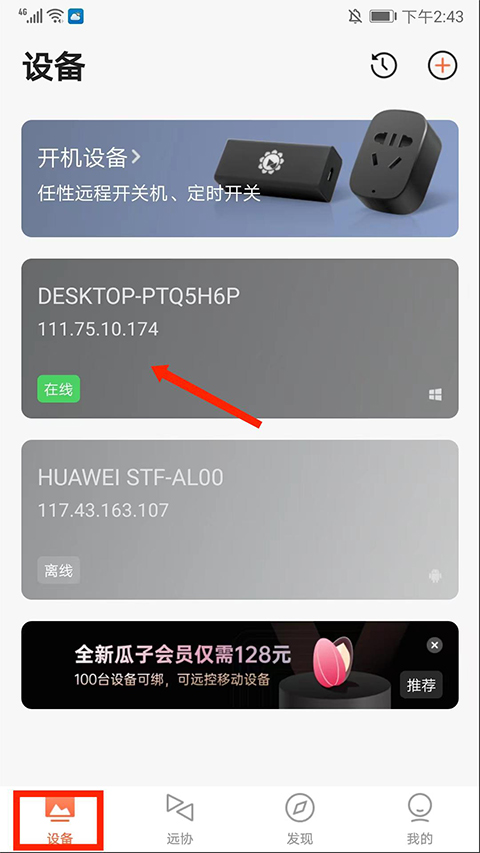
2、进入功能菜单界面,包括桌面控制、桌面观看、摄像头、远程文件、CMD、关机/重启等选项,选择【远程文件】选项,
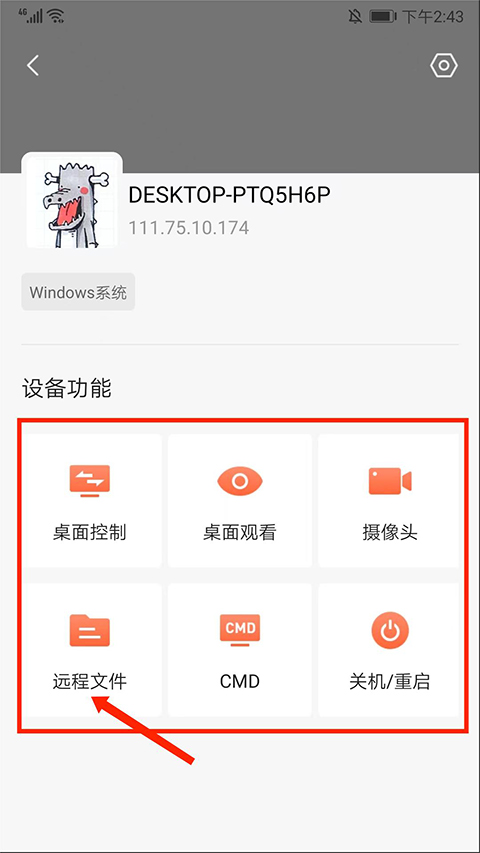
3、正在连接,连接后进入设备硬盘列表,这里以【D盘】为例,
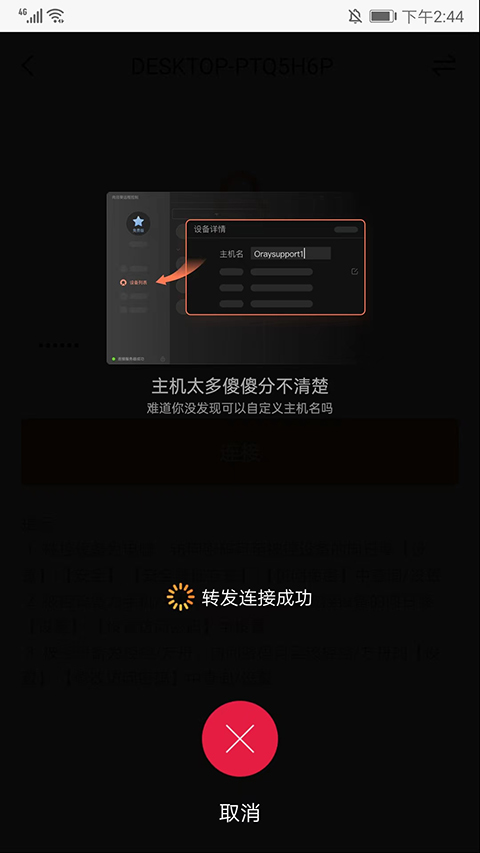
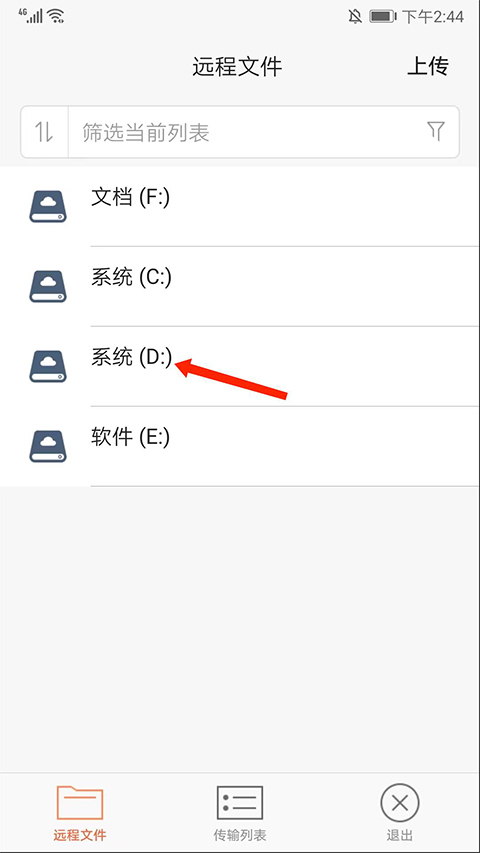
4、选择需要上传的文件夹,
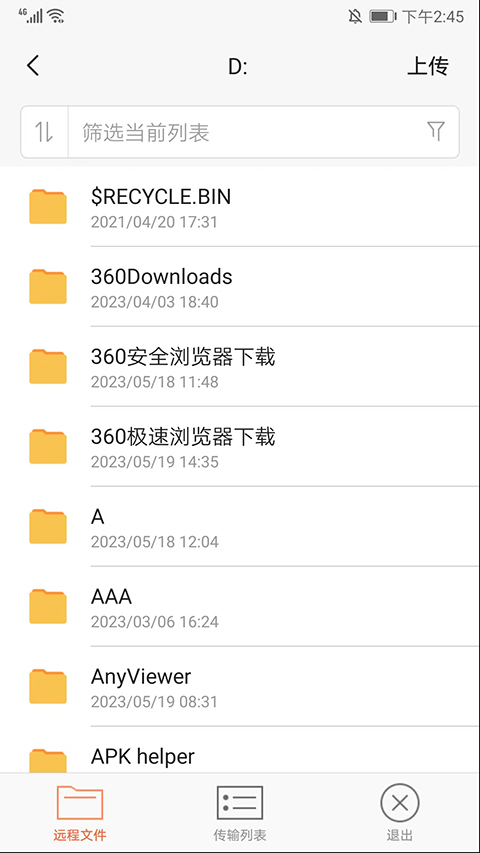
5、接着选择右上角【上传】选项,
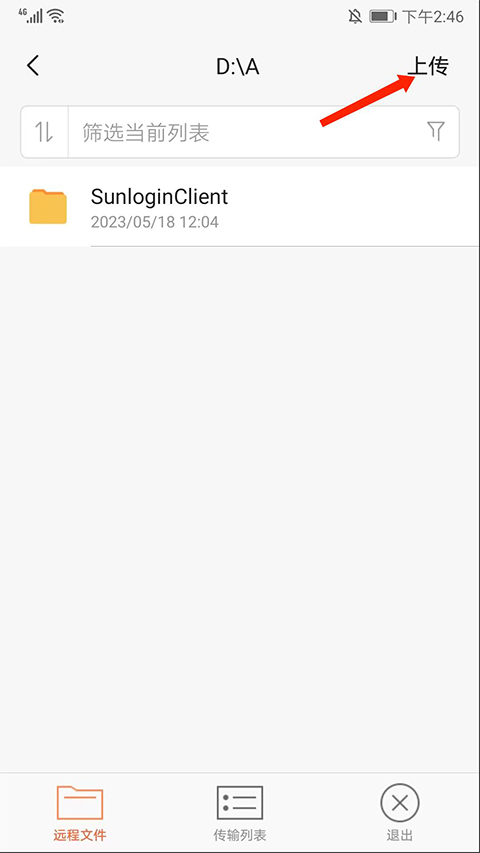
6、包括图片、文件、音乐、视频、我的下载以及新建文件夹等选项,这里以【图片】为例,
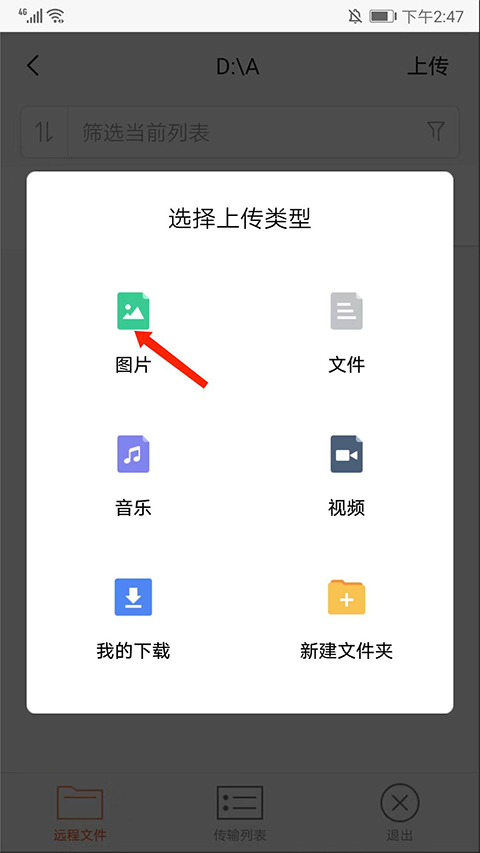
7、如图,勾选需要的图片,点击下方【上传】选项,
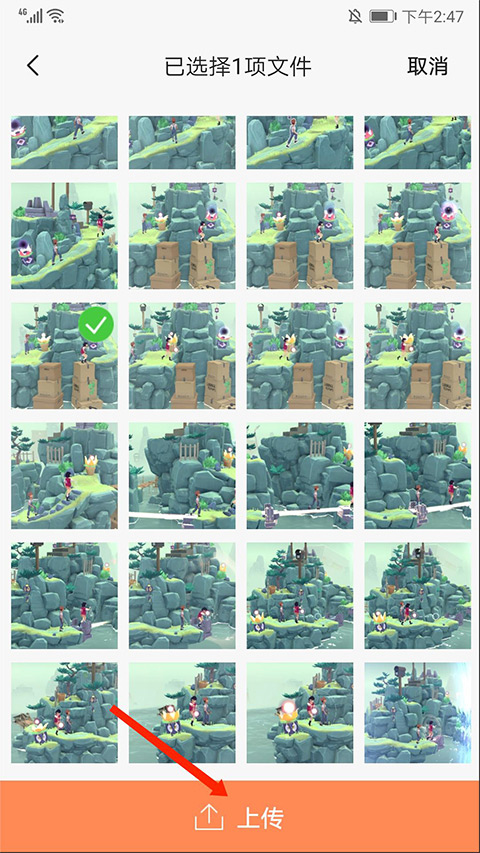
8、提示:已添加到上传列表,返回文件夹可看到已成功上传了。

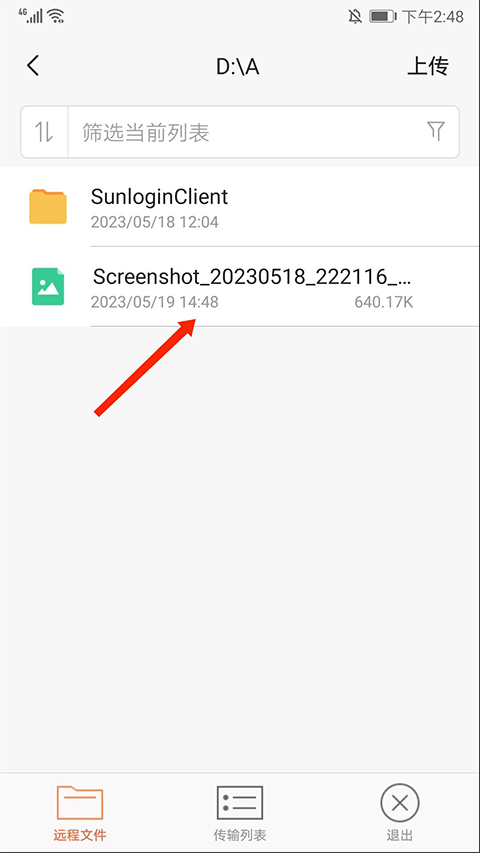
v15.3.4.68794版本
【新增】智能PDU P8支持WOL开机
【新增】向日葵智能设备支持设置验证码
【新增】支持设置是否显示为空的分组
【修复】一些bug
 向日葵远程控制下载最新版v15.3.4.68794 安卓版
向日葵远程控制下载最新版v15.3.4.68794 安卓版向日葵远程控制下载最新版是一款手机远程控制辅助工具助手,能控制多种设备,让你的远程遥控变得更简单,提高控制的能力。一键开关的控制功能让你的管理方式更简单,提高你的管理效率。
 向日葵远程控制app官方下载v15.3.5.69329 安卓版
向日葵远程控制app官方下载v15.3.5.69329 安卓版向日葵远程控制app官方下载是一款手机远程控制辅助工具助手,可以支持一个系统远程操作多个智能设备,让用户通过手机或平板电脑远程控制和管理各种设备,让您的工作更高效生活更轻松。
 向日葵远程控制appv15.3.4.68794 最新版
向日葵远程控制appv15.3.4.68794 最新版向日葵远程控制app是一款用来远程操作智能设备的服务类手机移动app,可以支持一个系统远程操作多个智能设备,上班族们可以在去公司的路上远程开机上传文件哦。让您的工作更高效生活更轻松。
 聚英云平台appv3.1.0 最新版
聚英云平台appv3.1.0 最新版聚英云平台app是一款远程监控软件,此款软件可以对各种聚英的电子产品远程控制,你可以查看产品的各种数据,收集各项专业数据信息,让你能掌握设备的各种状态。对此款软件感兴趣的用户不要错过,赶紧点击下载开始使用吧。
Copyright 2002-2025 hncj.com 【火鸟手游网】 备案号:鄂ICP备2022003364号-1 鄂公网安备42011102004682号
鄂公网安备42011102004682号
声明:所有软件和文章来自互联网 如有异议 请与本站联系 本站为非赢利性网站 不接受任何赞助和广告
热门评论